Jeśli trafiłeś na ten artykuł, najprawdopodobniej przygotowujesz się do uaktualnienia komputera do najnowszej wersji systemu Windows. Ale podobnie jak wielu użytkowników systemu Microsoft Windows, nie możesz również zdecydować, czy zdecydować się na system Windows 10 Home, czy też na pełny system Windows 10 Pro. Odłóżmy szerszy obraz na bok; podczas gdy edycja Home jest przeznaczona dla zwykłych zwykłych użytkowników, edycja Pro jest przeznaczona dla profesjonalistów, którzy chcą lepiej kontrolować i wydajniej korzystać ze swoich urządzeń z systemem Windows. Chociaż ta ostatnia została zaprojektowana z myślą o potrzebach firm i zaawansowanych użytkowników, istnieje wiele gadżetów, które mogą bezproblemowo dopasować się do potrzeb każdego. I to jest dokładnie to, co skłoniło mnie do napisania artykułu o pojedynku Windows 10 Home vs Pro. Jeśli więc zastanawiałeś się, którą wersję systemu Windows uzyskać tutaj, znajdziesz nasze pełne porównanie systemu Windows 10 Home i Windows 10 Pro.
Windows 10 Home vs Pro
Zanim przejdziemy do debaty na temat Windows 10 Home vs Pro, powiem z góry, że Windows 10 Home jest wystarczająco dobry, aby spełnić Twoje podstawowe wymagania. Większość z nas nawet nie zauważy różnicy między wersjami Windows 10 Home i Pro. Jeśli więc kupiłeś już urządzenie z systemem Windows 10 Home, nie musisz lamentować nad zakupem. Biorąc to pod uwagę, system Windows 10 Pro jest w pełni przygotowany dla zaawansowanych użytkowników i firm.
W poniższych sekcjach pokażemy Ci wszystkie funkcje systemu Windows 10 Pro, których brakuje w wersji Windows 10 Home, abyś mógł sam zdecydować, która wersja systemu Windows 10 jest dla Ciebie bardziej sensowna. Najpierw omówimy te funkcje, które mają sens dla indywidualnych użytkowników, a następnie przejdziemy do funkcji specyficznych dla przedsiębiorstwa. Więc zanurzmy się w to, dobrze?
Windows 10 Home vs Pro - funkcje zorientowane na użytkownika
1. BitLocker
W tym szybko zmieniającym się świecie cyfrowym bezpieczeństwo systemu Windows 10 stało się sprawą najwyższej wagi. A jeśli nie podejmiesz dodatkowych środków, aby zabezpieczyć swoje dane przed nieustannie pojawiającymi się zagrożeniami, takimi jak oprogramowanie ransomware, złośliwe oprogramowanie i oprogramowanie szpiegujące, Twoje dane są narażone na włamanie. Jeśli chodzi o ochronę plików, Windows 10 Pro ma zdecydowaną przewagę nad wersją Windows 10 Home.
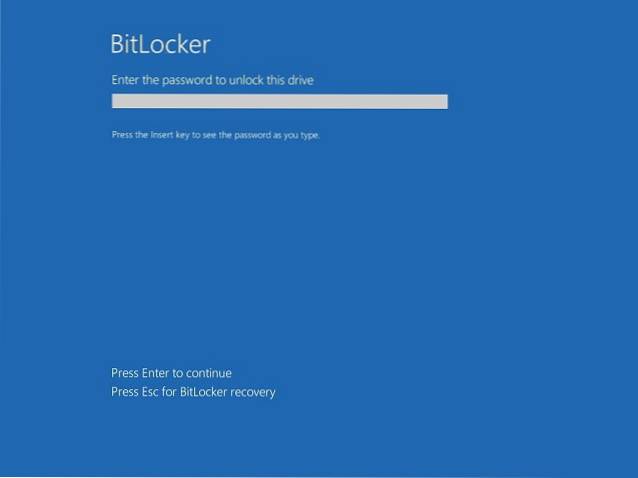
Dzieje się tak z powodu włączenia funkcji BitLocker, która jest jedyną funkcją Pro, której użytkownicy domowi Windows 10 z pewnością przegapią. Możesz użyć funkcji BitLocker do szyfrowania dysku twardego komputera, a także dysków wymiennych aby zapewnić dodatkową warstwę ochrony danych. Po włączeniu tego szyfrowania tylko upoważnione osoby będą miały dostęp do plików. Podczas gdy kilka programów szyfrujących innych firm jest dostępnych dla systemu Windows 10 Home, z pewnością docenione jest posiadanie wbudowanej funkcji szyfrowania w wersji Pro.
2. WDAG
WDAG to skrót od „Windows Defender Application Guard”, który pozwala chroń swój komputer przed złośliwym oprogramowaniem i innymi poważnymi zagrożeniami podczas przeglądania sieci. Zasadniczo pozwala izolować Microsoft Edge na poziomie sprzętowym za pomocą technologii Hyper-V, aby chronić zarówno komputer, jak i dane przed złośliwym oprogramowaniem i innymi atakami.
 Z punktu widzenia bezpieczeństwa uważam, że „WDAG” jest wielkim atutem. Wiedząc, jak szalejące stały się ataki typu zero-day, warto używać i zapewnić ochronę przeglądania sieci.
Z punktu widzenia bezpieczeństwa uważam, że „WDAG” jest wielkim atutem. Wiedząc, jak szalejące stały się ataki typu zero-day, warto używać i zapewnić ochronę przeglądania sieci.
3. Podłączanie pulpitu zdalnego
Wyobraź sobie sytuację, w której musiałeś pilnie wykonać ważne zadanie w swoim biurze, ale o tym zapomniałeś. A kiedy dotarłeś do domu, nagle przypomniałeś sobie tę ważną rzecz. Czy nie byłoby wspaniale, gdybyś mógł dostęp do pulpitu w biurze bezpośrednio z domu i czyń to, co niezbędne, prosto z kanapy? Cóż, właśnie to robi Podłączanie pulpitu zdalnego, ponieważ umożliwia dostęp do komputera z systemem Windows 10 Pro z dowolnego miejsca po jego skonfigurowaniu.
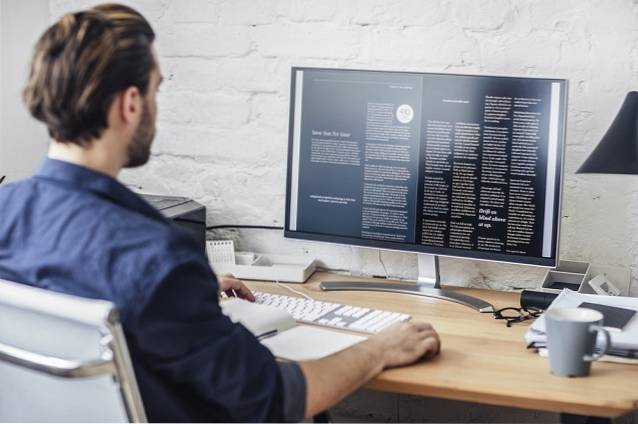
To powiedziawszy, nie zamierzam przegapić tej funkcji na moim komputerze z systemem Windows 10 Home, ponieważ istnieje kilka aplikacji zdalnego pulpitu Windows 10 innych firm, które są znacznie wydajniejsze niż RDP w systemie Windows 10 pro. Sprawdź te aplikacje, jeśli chcesz korzystać z dostępu do pulpitu zdalnego na urządzeniu z systemem Windows 10.
4. Zaufany rozruch
Trusted Boot to kolejna funkcja bezpieczeństwa, która moim zdaniem może być ogromnie pomocna dla wielu. Jest rozwinięty chroń swój komputer przed rootkitami. Działa w synchronizacji z Bezpiecznym rozruchem, upewniając się, że każdy element procesu uruchamiania jest dokładnie sprawdzany przed załadowaniem. W ten sposób zapewnia, że Twój system pozostaje wolny od złośliwego oprogramowania.
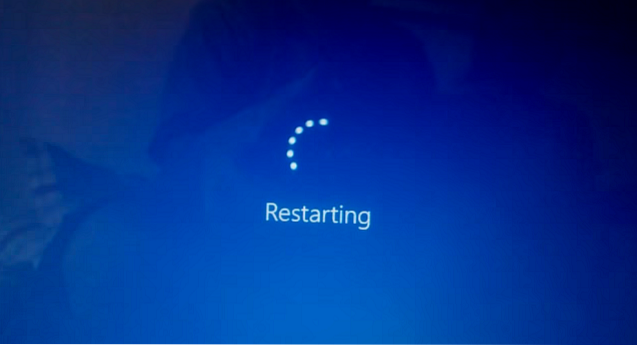 Trusted Boot wydaje się być bardziej przychylny dla profesjonalistów i firm. Nie możesz jednak oderwać wzroku od tego, co wnosi na stół. Ponownie, jeśli zależy Ci na niezakłóconym bezpieczeństwie Twojego systemu, chciałbyś mieć go do swojej dyspozycji.
Trusted Boot wydaje się być bardziej przychylny dla profesjonalistów i firm. Nie możesz jednak oderwać wzroku od tego, co wnosi na stół. Ponownie, jeśli zależy Ci na niezakłóconym bezpieczeństwie Twojego systemu, chciałbyś mieć go do swojej dyspozycji.
5. Klient Hyper-V
Szczerze mówiąc, „Client Hyper-V” jest przeznaczony tylko dla technicznych maniaków, którzy nigdy nie mają dość eksperymentowania lub pełnoetatowych profesjonalistów, którzy często muszą przetestuj różne maszyny wirtualne. Jest to narzędzie technologii wirtualizacji, które umożliwia uruchamianie maszyn wirtualnych na procesorach. Pamiętaj, że chociaż jest dostarczany z wersjami Windows 10 Pro, Enterprise i Education, nadal będziesz musiał pobrać i zainstalować tę technologię osobno.
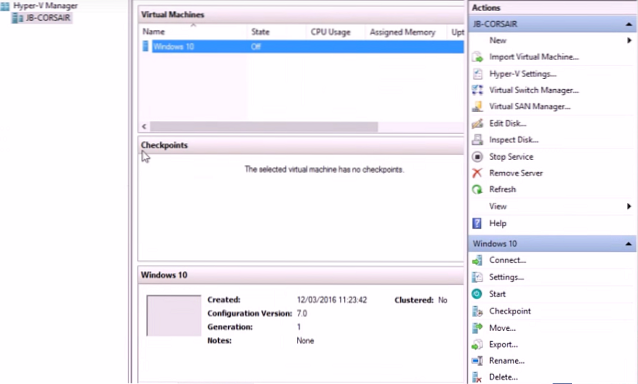 Na wszelki wypadek nie chcesz iść na edycję Windows Pro, ale chcesz korzystać z technologii wirtualizacji, wypróbuj Virtualbox (darmowy), ponieważ jest wszechstronny i ma wiele funkcji. Co więcej, działa z wieloma systemami operacyjnymi.
Na wszelki wypadek nie chcesz iść na edycję Windows Pro, ale chcesz korzystać z technologii wirtualizacji, wypróbuj Virtualbox (darmowy), ponieważ jest wszechstronny i ma wiele funkcji. Co więcej, działa z wieloma systemami operacyjnymi.
6. Windows Sandbox
W Windows Sandbox jest wiele rzeczy do polubienia. To, co czyni go tak przyjaznym dla użytkownika, to możliwość na to utwórz nową sesję systemu Windows 10, aby wypróbować coś nowego. Na przykład przyda się, gdy chcesz przetestować niektóre aplikacje lub uruchomić podejrzane pliki w środowisku piaskownicy.
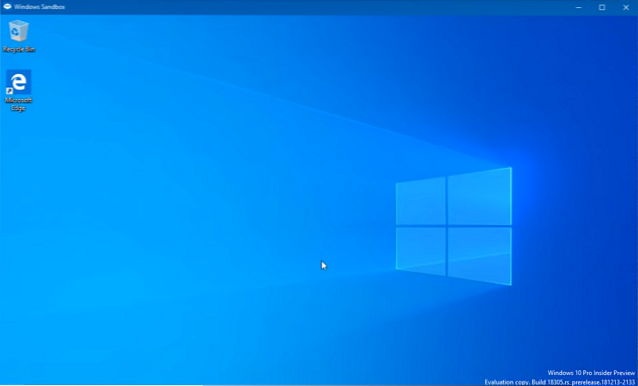 Co więcej, gdy tylko wyłączysz Windows Sandbox, wszystko zostanie automatycznie wymazane, co jest kolejnym plusem zarówno z punktu widzenia bezpieczeństwa, jak i prywatności. Jeśli często znajdujesz się w sytuacji, w której musisz przetestować aplikacje i podejrzane rzeczy, byłoby to dobrym atutem do użytku. Chociaż jest to niesamowita funkcja, nie sądzę, aby zwykli użytkownicy systemu Windows kiedykolwiek potrzebowali tej funkcji.
Co więcej, gdy tylko wyłączysz Windows Sandbox, wszystko zostanie automatycznie wymazane, co jest kolejnym plusem zarówno z punktu widzenia bezpieczeństwa, jak i prywatności. Jeśli często znajdujesz się w sytuacji, w której musisz przetestować aplikacje i podejrzane rzeczy, byłoby to dobrym atutem do użytku. Chociaż jest to niesamowita funkcja, nie sądzę, aby zwykli użytkownicy systemu Windows kiedykolwiek potrzebowali tej funkcji.
7. Różnica RAM
Kolejną istotną różnicą między wersjami Windows 10 Home i Pro jest pamięć RAM. Podczas gdy ten pierwszy obsługuje 128 GB pamięci RAM, drugi może pomieścić do 2 TB pamięci RAM. To jest coś, czego użytkownicy Windows 10 Home z pewnością przegapią, jeśli chcą stworzyć wysokiej klasy komputer typu `` wół roboczy ''.
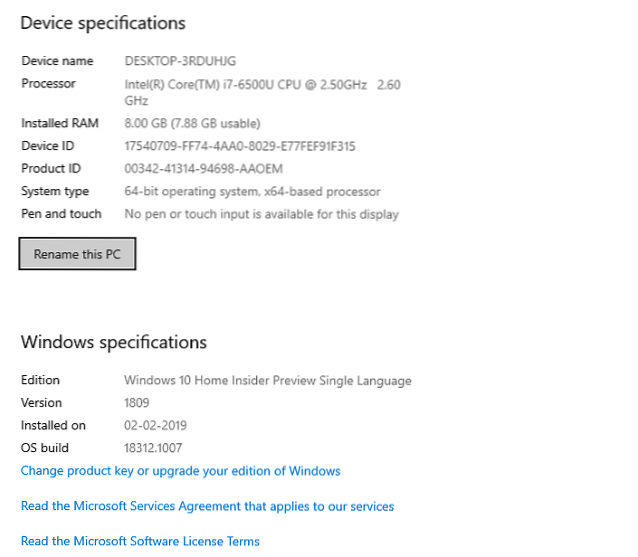 W większości rzeczywistych scenariuszy 128 GB pamięci RAM byłoby więcej niż wystarczająco dobre. Jednak użytkownicy, którzy wykonują prace na poziomie profesjonalnym, takie jak uruchamianie ton maszyn wirtualnych w tym samym czasie, wykonywanie ciężkiego renderowania 3D i nie tylko, mogą potrzebować dodatkowej pamięci RAM. Jeśli tego wymaga Twój przepływ pracy, zdecydowanie powinieneś rozważyć zakup wersji Windows 10 Pro.
W większości rzeczywistych scenariuszy 128 GB pamięci RAM byłoby więcej niż wystarczająco dobre. Jednak użytkownicy, którzy wykonują prace na poziomie profesjonalnym, takie jak uruchamianie ton maszyn wirtualnych w tym samym czasie, wykonywanie ciężkiego renderowania 3D i nie tylko, mogą potrzebować dodatkowej pamięci RAM. Jeśli tego wymaga Twój przepływ pracy, zdecydowanie powinieneś rozważyć zakup wersji Windows 10 Pro.
Windows 10 Home vs Pro - funkcje zorientowane na przedsiębiorstwa
Oprócz wyżej wymienionych funkcji edycji Windows 10 Pro, które mogą być pomocne nawet dla zwykłych użytkowników systemu Windows, Windows 10 Pro oferuje również funkcje zorientowane na biznes, które są skierowane do firm i przedsiębiorstw. Jeśli więc prowadzisz firmę i chcesz wiedzieć, która wersja systemu Windows 10 jest dla Ciebie dobra, zapoznaj się z poniższymi funkcjami, aby sprawdzić, czy będziesz ich potrzebować, czy nie.
1. Internet Explorer w trybie korporacyjnym
Dla firm, które często muszą korzystać ze starych aplikacji internetowych, „tryb korporacyjny” może być zbawieniem. To, co sprawia, że jest to tak przyjazna dla użytkownika funkcja, to możliwość pozwól użytkownikom uruchamiać stare aplikacje internetowe w najnowszej wersji przeglądarki Internet Explorer.
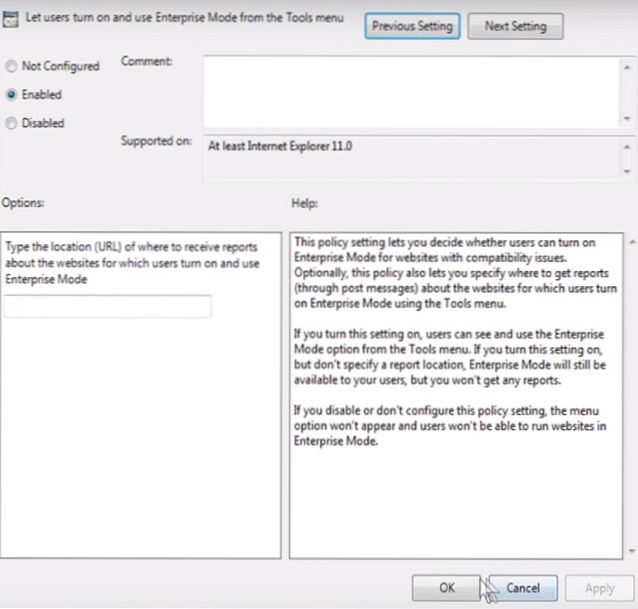 Tryb korporacyjny zapewnia, że możesz korzystać ze starszych wersji aplikacji internetowych bez konieczności narażania się na szwank bezpieczeństwa, co jest dużym plusem. Wraz z pojawieniem się nowej wersji IE przestarzałe lub starsze aplikacje internetowe tracą kompatybilność. Ponieważ wiele firm nadal potrzebuje tych aplikacji, Internet Explorer oferuje efektywny sposób korzystania z nich bez żadnych niedogodności.
Tryb korporacyjny zapewnia, że możesz korzystać ze starszych wersji aplikacji internetowych bez konieczności narażania się na szwank bezpieczeństwa, co jest dużym plusem. Wraz z pojawieniem się nowej wersji IE przestarzałe lub starsze aplikacje internetowe tracą kompatybilność. Ponieważ wiele firm nadal potrzebuje tych aplikacji, Internet Explorer oferuje efektywny sposób korzystania z nich bez żadnych niedogodności.
2. Zarządzanie zasadami grupy
Z punktu widzenia administratora „Zasady grupy” są niezmiernie pomocne. Używając go, możesz ogranicz dostęp do dowolnych funkcji systemu Windows 10, a nawet dostosuj ustawienia w systemie operacyjnym. Jeśli chcesz mieć pełną kontrolę nad tym, które funkcje powinny lub nie powinny być dozwolone na komputerze w Twojej firmie, może to idealnie wystarczyć. Jest dość łatwy w konfiguracji i zarządzaniu.
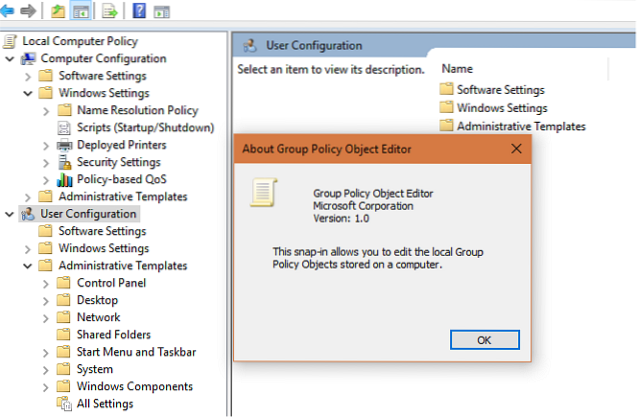 3. Dołącz do domeny
3. Dołącz do domeny
„Dołączenie do domeny” umożliwia firmom ustanowić bezpieczne połączenie z domeną roboczą. Został po raz pierwszy wprowadzony w systemie Windows 7 i od tego czasu nadal jest bardzo przydatną funkcją dla użytkowników korporacyjnych.
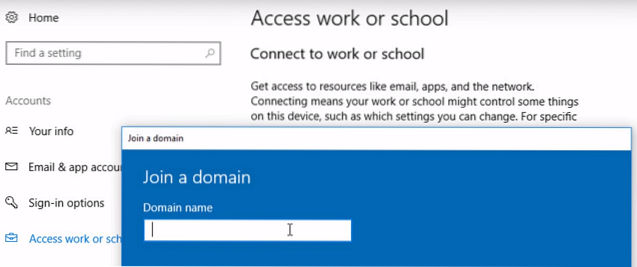 Korzystając z domen Windows, administratorzy sieci mogą zarządzać kilkoma komputerami i łatwo nimi sterować z jednego miejsca. Za pomocą Internetu lub VPN mogą komunikować się z podłączonymi komputerami. W rezultacie firmy mogą bez wysiłku zarządzać komputerami, które oferują swoim pracownikom.
Korzystając z domen Windows, administratorzy sieci mogą zarządzać kilkoma komputerami i łatwo nimi sterować z jednego miejsca. Za pomocą Internetu lub VPN mogą komunikować się z podłączonymi komputerami. W rezultacie firmy mogą bez wysiłku zarządzać komputerami, które oferują swoim pracownikom.
4. Przydzielony dostęp
Przekazywanie komputera pracownikowi tymczasowemu może wymagać całkowitego oddania komputera zablokuj system Windows i zaoferuj dostęp tylko do jednej aplikacji. To tutaj przypisany dostęp, który zapewnia, że cały system operacyjny jest zablokowany, z wyjątkiem jednej przypisanej aplikacji. Jest to duża funkcja bezpieczeństwa w biznesie i jeśli jej potrzebujesz, Windows 10 Pro jest lepszym wyborem dla Ciebie.
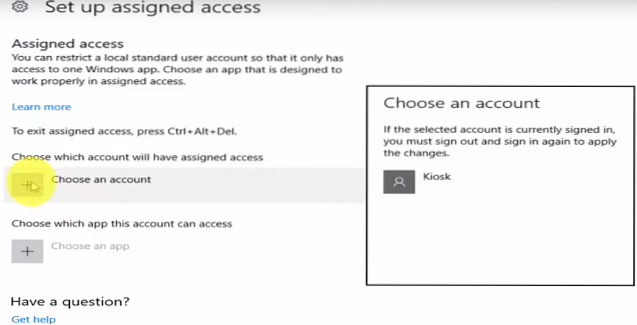
5. Inne funkcje
Oprócz wyżej wymienionych, znanych funkcji, istnieją inne funkcje systemu Windows 10 Pro, które powinieneś sprawdzić, zanim zdecydujesz, którą edycję Windows chcesz kupić..
-
Zrób test
Jak sama nazwa wskazuje wyraźnie, „Take a Test” jest przeznaczony specjalnie dla rynku edukacyjnego. Umożliwia zalogowanie się w celu przystąpienia do egzaminu.
-
Konfiguracja współdzielonego komputera
„Konfiguracja współdzielonego komputera” to kolejna funkcja, która pojawiła się w wersji Enterprise. To umożliwia firmom skonfigurowanie więcej niż jednego użytkownika na komputerze. Zapewnia nie tylko większą elastyczność, ale także pozwala wielu osobom korzystać z komputera bez żadnych kłopotów.
-
Udostępnianie dynamiczne
Dzięki Dynamic Provisioning przygotowanie dowolnego komputera do użycia jest niezwykle proste. Dla odmiany nie musisz już przechodzić przez długie ćwiczenie włączania / wyłączania funkcji. Właśnie utwórz gotowy profil na dysku USB, a następnie włóż go do komputera. Następnie komputer automatycznie skonfiguruje wszystko wydajnie.
Windows 10 Home vs Pro - różnica w cenie
Przed zakończeniem historii dobrze byłoby również sprawdzić różnicę w cenie. Obecnie, podczas gdy edycja Windows 10 Home kosztuje prawie 134 USD (9 299 Rs), wersja Pro kosztuje prawie 213 USD (14 799 Rs). Tak więc, jeśli chcesz wybrać wersję profesjonalną, będziesz musiał kaszleć dodatkowe pieniądze. To powiedziawszy, jeśli chcesz kupić system Windows 10 za nieco tańszy lub nawet darmowy, możesz zapoznać się z naszym artykułem, aby dowiedzieć się, jak to zrobić, klikając link.
ZOBACZ TAKŻE: 10 najlepszych narzędzi do wyszukiwania zduplikowanych plików dla systemu Windows w 2019 roku
Windows 10 vs Windows 10 Pro Który z nich wybierzesz
Czy po przeczytaniu tego artykułu zdecydowałeś się pozostać przy Windows 10 Home, czy zdecydowałeś się na wariant Pro? Byłbym naprawdę bardzo zadowolony, gdybyśmy poznali Twój wybór i jego główne powody. Oczywiście podstawowa wersja systemu Windows 10 ma prawie wszystkie zalety, aby sprostać zadaniu większości ludzi. Ale nie byłoby rozsądne całkowite przeoczenie wariantu Pro, bez dokładnego przyjrzenia się temu, co ma do zaoferowania. Daj nam więc znać w sekcji komentarzy poniżej.
 Gadgetshowto
Gadgetshowto



